本笔记基于【尚硅谷全新JavaWeb教程,企业主流javaweb技术栈】https://www.bilibili.com/video/BV1UN411x7xe?vd_source=a91dafe0f846ad7bd19625e392cf76d8总结
XML
XML是EXtensible Markup Language的缩写,翻译过来就是可扩展标记语言。所以很明显,XML和HTML一样都是标记语言,也就是说它们的基本语法都是标签。
-
可扩展 三个字表面上的意思是XML允许自定义格式。但这不代表你可以随便写。
-
在XML基本语法规范的基础上,你使用的那些第三方应用程序、框架会通过XML约束的方式强制规定配置文件中可以写什么和怎么写
-
XML基本语法这个知识点的定位是:我们不需要从零开始,从头到尾的一行一行编写XML文档,而是在第三方应用程序、框架已提供的配置文件的基础上修改。要改成什么样取决于你的需求,而怎么改取决XML基本语法和具体的XML约束。
常见配置文件类型
- properties文件,例如druid连接池就是使用properties文件作为配置文件
- XML文件,例如Tomcat就是使用XML文件作为配置文件
- YAML文件,例如SpringBoot就是使用YAML作为配置文件
- json文件,通常用来做文件传输,也可以用来做前端或者移动端的配置文件
- 等等…
properties配置文件
示例
atguigu.jdbc.url=jdbc:mysql://localhost:3306/atguigu
atguigu.jdbc.driver=com.mysql.cj.jdbc.Driver
atguigu.jdbc.username=root
atguigu.jdbc.password=root
语法规范
- 由键值对组成
- 键和值之间的符号是等号
- 每一行都必须顶格写,前面不能有空格之类的其他符号
xml配置文件
示例
<?xml version="1.0" encoding="UTF-8"?>
<students>
<student>
<name>张三</name>
<age>18</age>
</student>
<student>
<name>李四</name>
<age>20</age>
</student>
</students>
XML的基本语法
- XML的基本语法和HTML的基本语法简直如出一辙。其实这不是偶然的,XML基本语法+HTML约束=HTML语法。在逻辑上HTML确实是XML的子集。
- XML文档声明 这部分基本上就是固定格式,要注意的是文档声明一定要从第一行第一列开始写
<?xml version="1.0" encoding="UTF-8"?>
- 根标签
- 根标签有且只能有一个。
- 标签关闭
- 双标签:开始标签和结束标签必须成对出现。
- 单标签:单标签在标签内关闭。
- 标签嵌套
- 可以嵌套,但是不能交叉嵌套。
- 注释不能嵌套
- 标签名、属性名建议使用小写字母
- 属性
- 属性必须有值
- 属性值必须加引号,单双都行
XML的约束(稍微了解)
将来我们主要就是根据XML约束中的规定来编写XML配置文件,而且会在我们编写XML的时候根据约束来提示我们编写, 而XML约束主要包括DTD和Schema两种。
- DTD
- Schema
Schema约束要求我们一个XML文档中,所有标签,所有属性都必须在约束中有明确的定义。
下面我们以web.xml的约束声明为例来做个说明:
<web-app xmlns="http://xmlns.jcp.org/xml/ns/javaee"
xmlns:xsi="http://www.w3.org/2001/XMLSchema-instance"
xsi:schemaLocation="http://xmlns.jcp.org/xml/ns/javaee http://xmlns.jcp.org/xml/ns/javaee/web-app_4_0.xsd"
version="4.0">
DOM4J进行XML解析
DOM4J的使用步骤
- 导入jar包 dom4j.jar
- 创建解析器对象(SAXReader)
- 解析xml 获得Document对象
- 获取根节点RootElement
- 获取根节点下的子节点
DOM4J的API介绍
1.创建SAXReader对象
SAXReader saxReader = new SAXReader();
2. 解析XML获取Document对象: 需要传入要解析的XML文件的字节输入流
Document document = reader.read(inputStream);
3. 获取文档的根标签
Element rootElement = documen.getRootElement()
4. 获取标签的子标签
//获取所有子标签
List<Element> sonElementList = rootElement.elements();
//获取指定标签名的子标签
List<Element> sonElementList = rootElement.elements("标签名");
5. 获取标签体内的文本
String text = element.getText();
6. 获取标签的某个属性的值
String value = element.attributeValue("属性名");
Tomcat10
WEB服务器
Web服务器通常由硬件和软件共同构成。
- 硬件:电脑,提供服务供其它客户电脑访问
- 软件:电脑上安装的服务器软件,安装后能提供服务给网络中的其他计算机,将本地文件映射成一个虚拟的url地址供网络中的其他人访问。
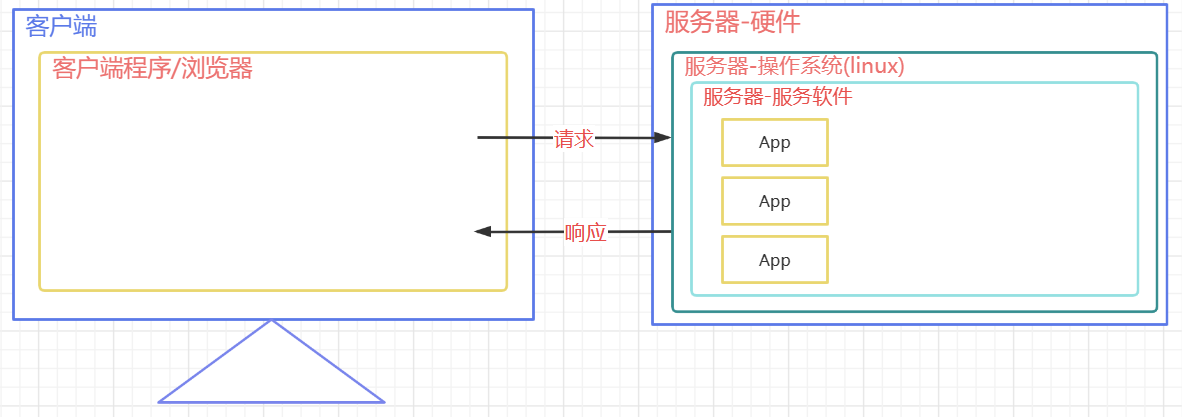
常见的JavaWeb服务器:
- Tomcat(Apache):当前应用最广的JavaWeb服务器
- Jetty:更轻量级、更灵活的servlet容器
- JBoss(Redhat红帽):支持JavaEE,应用比较广EJB容器 –> SSH轻量级的框架代替
- GlassFish(Orcale):Oracle开发JavaWeb服务器,应用不是很广
- Resin(Caucho):支持JavaEE,应用越来越广
- Weblogic(Orcale):要钱的!支持JavaEE,适合大型项目
- Websphere(IBM):要钱的!支持JavaEE,适合大型项目
Tomcat服务器
简介
Tomcat是Apache 软件基金会(Apache Software Foundation)的Jakarta 项目中的一个核心项目,由Apache、Sun 和其他一些公司及个人共同开发而成。最新的Servlet 和JSP 规范总是能在Tomcat 中得到体现,因为Tomcat 技术先进、性能稳定,而且免费,因而深受Java 爱好者的喜爱并得到了部分软件开发商的认可,成为目前比较流行的Web 应用服务器。
安装
版本
- 版本:企业用的比较广泛的是8.0和9.0,目前比较新正式发布版本是Tomcat10.0, Tomcat11仍然处于测试阶段。
- JAVAEE 版本和Servlet版本号对应关系 Jakarta EE Releases
| Servlet Version | EE Version |
|---|---|
| 6.1 | Jakarta EE ? |
| 6.0 | Jakarta EE 10 |
| 5.0 | Jakarta EE 9/9.1 |
| 4.0 | JAVA EE 8 |
| 3.1 | JAVA EE 7 |
| 3.1 | JAVA EE 7 |
| 3.0 | JAVAEE 6 |
- Tomcat 版本和Servlet版本之间的对应关系
| Servlet Version | **Tomcat ** Version | JDK Version |
|---|---|---|
| 6.1 | 11.0.x | 17 and later |
| 6.0 | 10.1.x | 11 and later |
| 5.0 | 10.0.x (superseded) | 8 and later |
| 4.0 | 9.0.x | 8 and later |
| 3.1 | 8.5.x | 7 and later |
| 3.1 | 8.0.x (superseded) | 7 and later |
| 3.0 | 7.0.x (archived) | 6 and later (7 and later for WebSocket) |
下载
- Tomcat官方网站:http://tomcat.apache.org/
- 安装版:需要安装,一般不考虑使用。
- 解压版: 直接解压缩使用,我们使用的版本。
Tomcat目录及测试
C:\Program4java\apache-tomcat-10.1.7 这个目录下直接包含Tomcat的bin目录,conf目录等,我们称之为Tomcat的安装目录或根目录。
-
bin:该目录下存放的是二进制可执行文件,如果是安装版,那么这个目录下会有两个exe文件:tomcat10.exe、tomcat10w.exe,前者是在控制台下启动Tomcat,后者是弹出GUI窗口启动Tomcat;如果是解压版,那么会有startup.bat和shutdown.bat文件,startup.bat用来启动Tomcat,但需要先配置JAVA_HOME环境变量才能启动,shutdawn.bat用来停止Tomcat;
-
conf:这是一个非常非常重要的目录,这个目录下有四个最为重要的文件:
-
server.xml:配置整个服务器信息。例如修改端口号。默认HTTP请求的端口号是:8080
-
tomcat-users.xml:存储tomcat用户的文件,这里保存的是tomcat的用户名及密码,以及用户的角色信息。可以按着该文件中的注释信息添加tomcat用户,然后就可以在Tomcat主页中进入Tomcat Manager页面了;
<tomcat-users xmlns="http://tomcat.apache.org/xml" xmlns:xsi="http://www.w3.org/2001/XMLSchema-instance" xsi:schemaLocation="http://tomcat.apache.org/xml tomcat-users.xsd" version="1.0"> <role rolename="admin-gui"/> <role rolename="admin-script"/> <role rolename="manager-gui"/> <role rolename="manager-script"/> <role rolename="manager-jmx"/> <role rolename="manager-status"/> <user username="admin" password="admin" roles="admin-gui,admin-script,manager-gui,manager-script,manager-jmx,manager-status" /> </tomcat-users>web.xml:部署描述符文件,这个文件中注册了很多MIME类型,即文档类型。这些MIME类型是客户端与服务器之间说明文档类型的,如用户请求一个html网页,那么服务器还会告诉客户端浏览器响应的文档是text/html类型的,这就是一个MIME类型。客户端浏览器通过这个MIME类型就知道如何处理它了。当然是在浏览器中显示这个html文件了。但如果服务器响应的是一个exe文件,那么浏览器就不可能显示它,而是应该弹出下载窗口才对。MIME就是用来说明文档的内容是什么类型的!
-
context.xml:对所有应用的统一配置,通常我们不会去配置它。
-
-
lib:Tomcat的类库,里面是一大堆jar文件。如果需要添加Tomcat依赖的jar文件,可以把它放到这个目录中,当然也可以把应用依赖的jar文件放到这个目录中,这个目录中的jar所有项目都可以共享之,但这样你的应用放到其他Tomcat下时就不能再共享这个目录下的jar包了,所以建议只把Tomcat需要的jar包放到这个目录下;
-
logs:这个目录中都是日志文件,记录了Tomcat启动和关闭的信息,如果启动Tomcat时有错误,那么异常也会记录在日志文件中。
-
temp:存放Tomcat的临时文件,这个目录下的东西可以在停止Tomcat后删除!
-
webapps:存放web项目的目录,其中每个文件夹都是一个项目;如果这个目录下已经存在了目录,那么都是tomcat自带的项目。其中ROOT是一个特殊的项目,在地址栏中访问:http://127.0.0.1:8080,没有给出项目目录时,对应的就是ROOT项目.http://localhost:8080/examples,进入示例项目。其中examples"就是项目名,即文件夹的名字。
-
work:运行时生成的文件,最终运行的文件都在这里。通过webapps中的项目生成的!可以把这个目录下的内容删除,再次运行时会生再次生成work目录。当客户端用户访问一个JSP文件时,Tomcat会通过JSP生成Java文件,然后再编译Java文件生成class文件,生成的java和class文件都会存放到这个目录下。
-
LICENSE:许可证。
-
NOTICE:说明文件。
WEB项目的标准结构
一个标准的可以用于发布的WEB项目标准结构如下
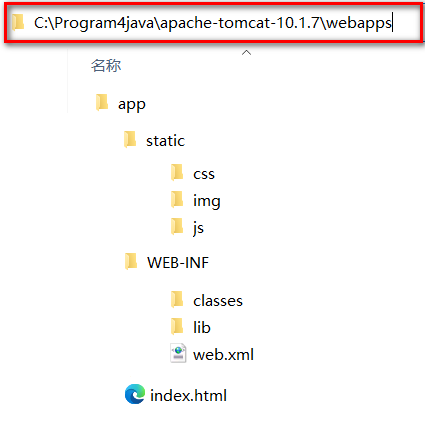
- app 本应用根目录
- static 非必要目录,约定俗成的名字,一般在此处放静态资源 ( css js img)
- WEB-INF 必要目录,必须叫WEB-INF,受保护的资源目录,浏览器通过url不可以直接访问的目录
- classes 必要目录,src下源代码,配置文件,编译后会在该目录下,web项目中如果没有源码,则该目录不会出现
- lib 必要目录,项目依赖的jar编译后会出现在该目录下,web项目要是没有依赖任何jar,则该目录不会出现
- web.xml 必要文件,web项目的基本配置文件. 较新的版本中可以没有该文件,但是学习过程中还是需要该文件
- index.html 非必要文件,index.html/index.htm/index.jsp为默认的欢迎页
url的组成部分和项目中资源的对应关系
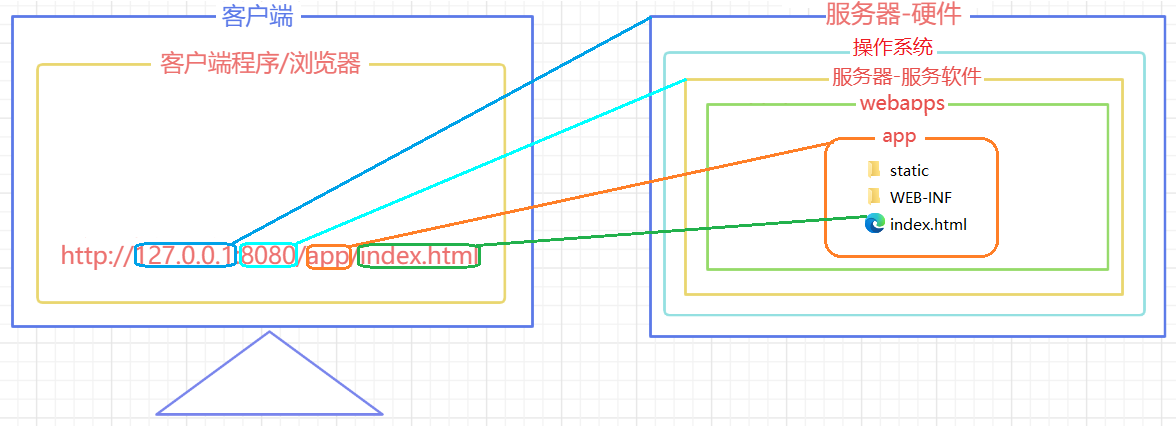
WEB项目部署的方式
方式1 直接将编译好的项目放在webapps目录下 (已经演示)
方式2 将编译好的项目打成war包放在webapps目录下,tomcat启动后会自动解压war包(其实和第一种一样)
方式3 可以将项目放在非webapps的其他目录下,在tomcat中通过配置文件指向app的实际磁盘路径
- 在磁盘的自定义目录上准备一个app
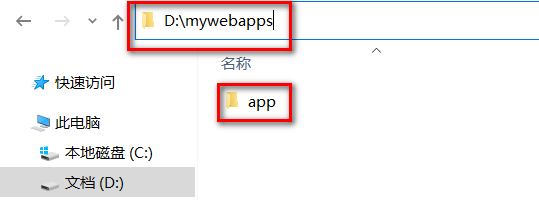
- 在tomcat的conf下创建Catalina/localhost目录,并在该目录下准备一个app.xml文件
<!--
path: 项目的访问路径,也是项目的上下文路径,就是在浏览器中,输入的项目名称
docBase: 项目在磁盘中的实际路径
-->
<Context path="/app" docBase="D:\mywebapps\app" />
- 启动tomcat访问测试即可
IDEA中开发并部署运行WEB项目
流程
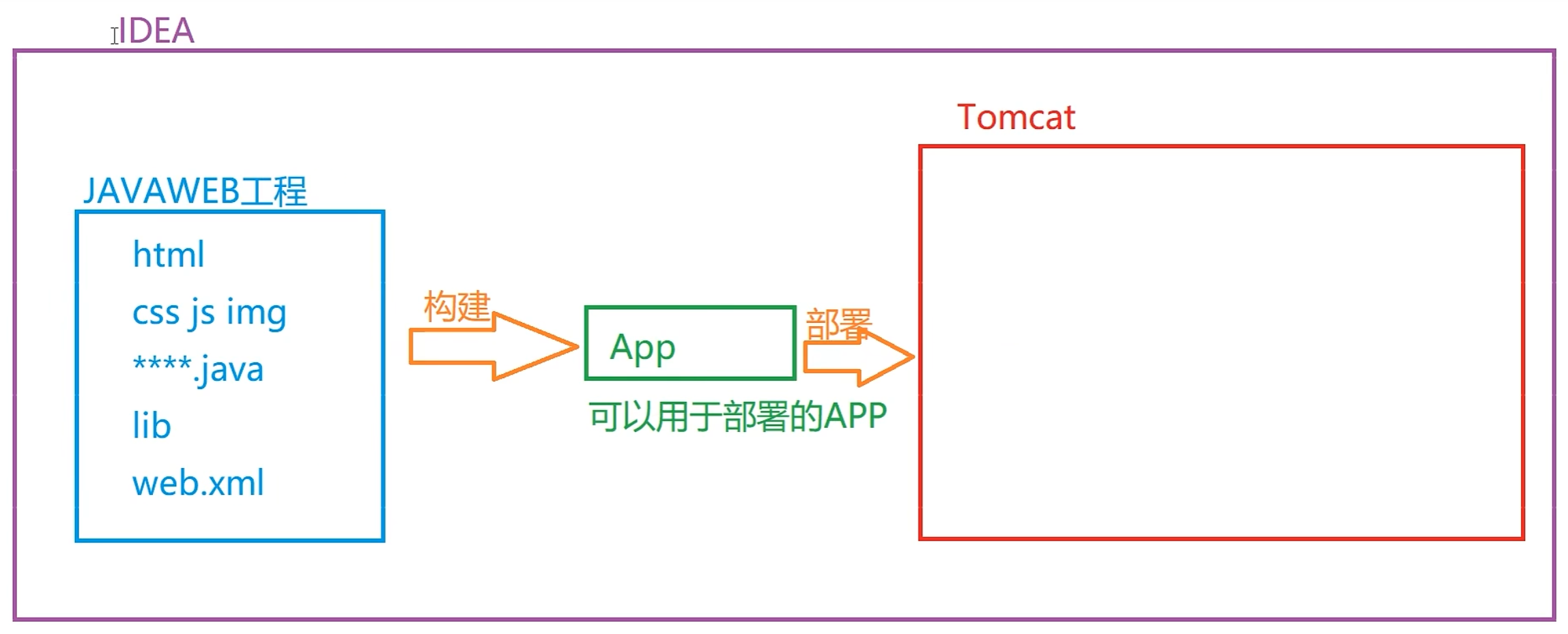
IDEA关联本地Tomcat
可以在创建项目前设置本地tomcat,也可以在打开某个项目的状态下找到settings

找到 Build,Execution,Eeployment下的Application Servers ,找到+号

选择Tomcat Server

选择tomcat的安装目录

点击ok

关联完毕

IDEA创建web工程
推荐先创建一个空项目,这样可以在一个空项目下同时存在多个modules,不用后续来回切换之前的项目,当然也可以忽略此步直接创建web项目

检查项目的SDK,语法版本,以及项目编译后的输出目录

先创建一个普通的JAVA项目

检查各项信息是否填写有误

创建完毕后,为项目添加Tomcat依赖


选择modules,添加 framework support

选择Web Application 注意Version,勾选 Create web.xml

删除index.jsp ,替换为 index.html
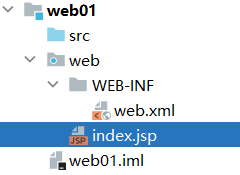
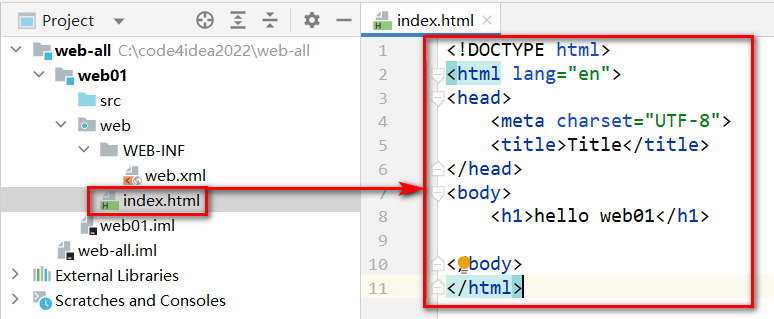
处理配置文件
- 在工程下创建resources目录,专门用于存放配置文件(都放在src下也行,单独存放可以尽量避免文件集中存放造成的混乱)
- 标记目录为资源目录,不标记的话则该目录不参与编译

- 标记完成后,显示效果如下

处理依赖jar包问题
- 在WEB-INF下创建lib目录
- 必须在WEB-INF下,且目录名必须叫lib!!!
- 复制jar文件进入lib目录
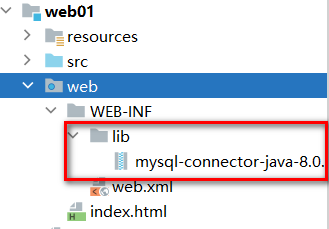
- 将lib目录添加为当前项目的依赖,后续可以用maven统一解决

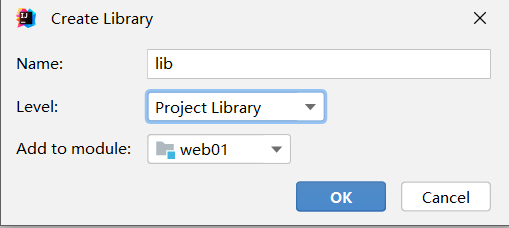
- 环境级别推荐选择module 级别,降低对其他项目的影响,name可以空着不写
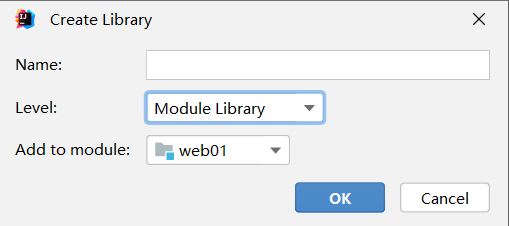
- 查看当前项目有那些环境依赖
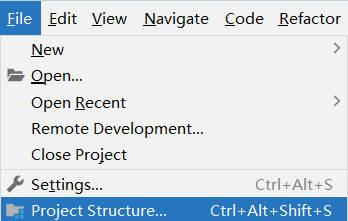

- 在此位置,可以通过-号解除依赖

IDEA部署-运行web项目
检查idea是否识别modules为web项目并存在将项目构建成发布结构的配置
-
就是检查工程目录下,web目录有没有特殊的识别标记
-
以及artifacts下,有没有对应 _war_exploded,如果没有,就点击+号添加
点击向下箭头,出现 Edit Configurations选项
出现运行配置界面
点击+号,添加本地tomcat服务器
因为IDEA 只关联了一个Tomcat,红色部分就只有一个Tomcat可选
选择Deployment,通过+添加要部署到Tomcat中的artifact
applicationContext中是默认的项目上下文路径,也就是url中需要输入的路径,这里可以自己定义,可以和工程名称不一样,也可以不写,但是要保留/,我们这里暂时就用默认的
点击apply 应用后,回到Server部分. After Launch是配置启动成功后,是否默认自动打开浏览器并输入URL中的地址,HTTP port是Http连接器目前占用的端口号
点击OK后,启动项目,访问测试
-
绿色箭头是正常运行模式
-
"小虫子"是debug运行模式
-
点击后,查看日志状态是否有异常
-
浏览器自动打开并自动访问了index.html欢迎页
工程结构和可以发布的项目结构之间的目录对应关系
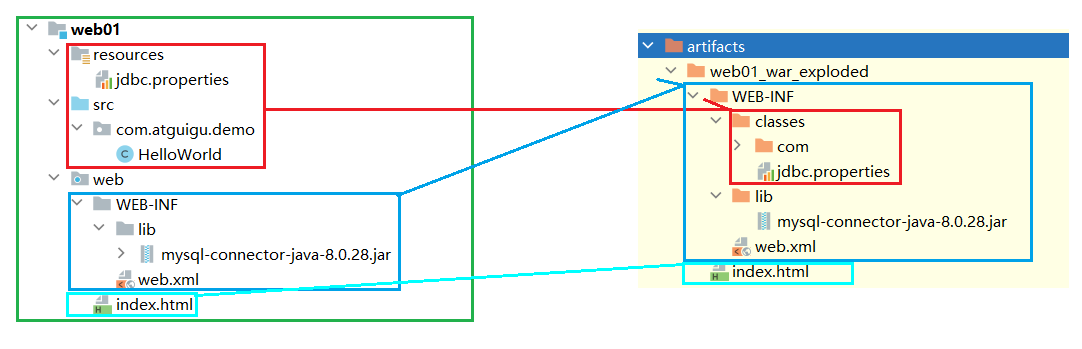
IDEA部署并运行项目的原理
-
idea并没有直接进将编译好的项目放入tomcat的webapps中
-
idea根据关联的tomcat,创建了一个tomcat副本,将项目部署到了这个副本中
-
idea的tomcat副本在C:\用户\当前用户\AppData\Local\JetBrains\IntelliJIdea2022.2\tomcat\中
-
idea的tomcat副本并不是一个完整的tomcat,副本里只是准备了和当前项目相关的配置文件而已
-
idea启动tomcat时,是让本地tomcat程序按照tomcat副本里的配置文件运行
“zoom:100%;” /> -
浏览器自动打开并自动访问了index.html欢迎页
工程结构和可以发布的项目结构之间的目录对应关系
![[外链图片转存中...(img-zRTQn9xW-1722774904648)]](https://i-blog.csdnimg.cn/direct/4a95c916b45149b69657a705ffefb27a.png)
IDEA部署并运行项目的原理
- idea并没有直接进将编译好的项目放入tomcat的webapps中
- idea根据关联的tomcat,创建了一个tomcat副本,将项目部署到了这个副本中
- idea的tomcat副本在C:\用户\当前用户\AppData\Local\JetBrains\IntelliJIdea2022.2\tomcat\中
- idea的tomcat副本并不是一个完整的tomcat,副本里只是准备了和当前项目相关的配置文件而已
- idea启动tomcat时,是让本地tomcat程序按照tomcat副本里的配置文件运行
- idea的tomcat副本部署项目的模式是通过conf/Catalina/localhost/*.xml配置文件的形式实现项目部署的







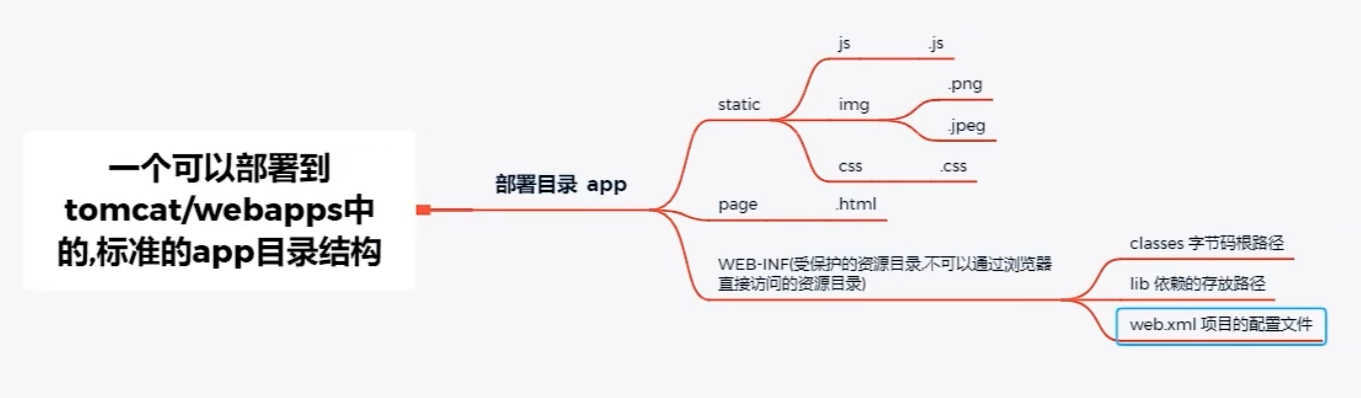














 495
495

 被折叠的 条评论
为什么被折叠?
被折叠的 条评论
为什么被折叠?








